
Obsah
- Získajte Windows 10 Fall Tvorcovia Update Download s aktualizáciou asistent
- Získajte Windows 10 Fall Tvorcovia aktualizácie na stiahnutie s Windows Insider
- Získajte Windows 10 Fall Tvorcovia Update Download ako ISO
- Huawei MateBook
Aktualizácia Windows 10 Fall Creators Update dorazila. Tu je návod, ako si teraz stiahnuť aktualizáciu Fall Creators Update vo vašom prenosnom počítači, stolnom počítači alebo tablete, namiesto čakania na to, aby vám ho spoločnosť Microsoft ponúkla.
Ako to urobil s ďalšími hlavnými aktualizáciami systému Windows 10, spoločnosť Microsoft sprístupňuje aktualizáciu Windows 10 Fall Creators Update používateľom prostredníctvom služby Windows Update. Čím viac je spoločnosť presvedčená, že váš počítač bude úspešne aktualizovaný, tým skôr získate aktualizáciu. To udrží väčšinu používateľov v získaní aktualizácie, ktorá ešte nemusí fungovať správne. To tiež znamená, že niektorí používatelia - ktorí vedia, čo robia - majú ťažšiu prácu, aby získali aktualizáciu svojho systému. To je nešťastné, pretože aktualizácia Windows 10 Fall Creators Update pridáva podporu pre slúchadlá s virtuálnou realitou a prístup k súborom, ktoré máte na OneDrive.

čítať: Windows 10 Fall Tvorcovia Update: 5 Čo by ste mali vedieť
Existujú tri spôsoby, ako získať Windows 10 Fall Tvorcovia Update stiahnuť teraz. Čo je najlepšie pre vás závisí na tom, ako chcete aktualizovať svoj počítač.
Získajte Windows 10 Fall Tvorcovia Update Download s aktualizáciou asistent
Program Windows Update Assistant je určený pre používateľov, ktorí chcú nainštalovať aktualizáciu Windows 10 Fall Creators Update namiesto čakania na prevzatie služby Windows Update. Z tohto dôvodu je dôležité, aby ste pred použitím všetky svoje fotografie, videá, hudbu a dokumenty zálohovali. Ak spoločnosť Microsoft ešte neponúka aktualizáciu na vašom počítači, je možné, že výrobca počítačov bude pravdepodobne musieť uvoľniť softvérovú opravu skôr, ako budú používatelia automaticky aktualizovaní.
Kliknutím sem prejdete na položku Asistent aktualizácie.
Kliknite na Teraz aktualizovať.

Váš webový prehliadač sa vás opýta, či chcete stiahnuť a nainštalovať asistent aktualizácie. Kliknite na beh.
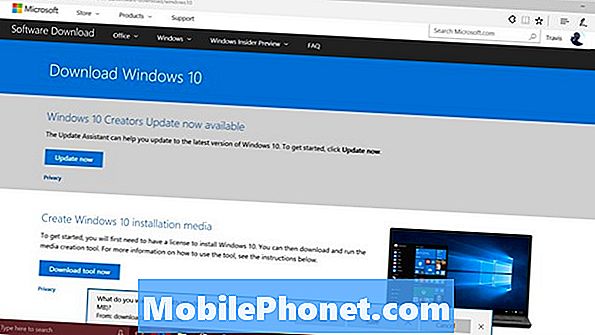
Kliknite na Áno keď sa zobrazí výzva na inštaláciu asistenta aktualizácie.
Teraz počkajte, kým program Update Assistant skontroluje softvér v počítači. Ak ešte nemáte nainštalovanú aktualizáciu Windows 10 Fall Creators Update, stiahne si ju pre vás. Počas prípravy aktualizácie môžete pokračovať v práci, ale budete musieť zastaviť na pol hodiny, aby sa aktualizácia dokončila.
Získajte Windows 10 Fall Tvorcovia aktualizácie na stiahnutie s Windows Insider
Druhý spôsob, ako získať Windows 10 Fall Tvorcovia Update teraz je prostredníctvom programu Windows Insider. Systém Windows Insider umožňuje všetkým používateľom so systémom Windows 10 nainštalovať nové verzie systému Windows predtým, ako budú vydané.
Prejsť na nastavenie app.
Kliknite na Aktualizácia a obnova.

Kliknite na Program Windows Insiderv menu vľavo.
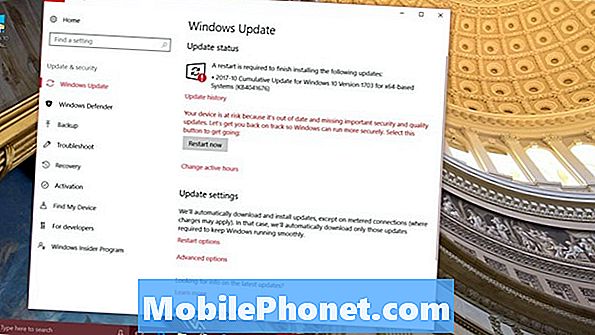
Teraz kliknite na Začať.
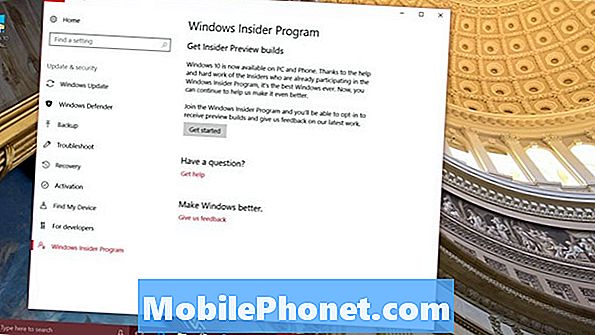
Kliknutím na prepojenie prepojte konto spoločnosti Microsoft s programom Insider programu Windows +.
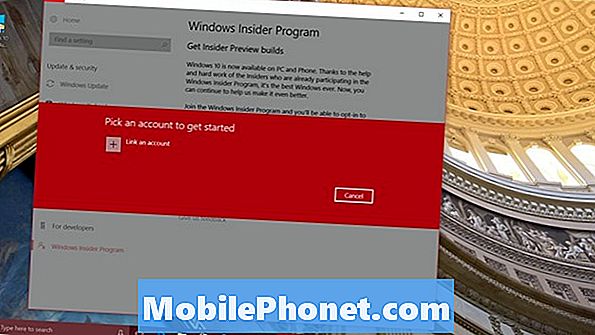
Skontrolujte, či sa v rozbaľovacom zozname zobrazuje Ukážka vydania, Ak to tak nie je, zmeňte ju na možnosť Ukážka predvoľby. Ak si vyberiete akúkoľvek inú možnosť, začnete prijímať aktualizácie pre ďalšie hlavné vydanie systému Windows 10. Tieto aktualizácie môžu byť buggy. Kliknite na Potvrdí.
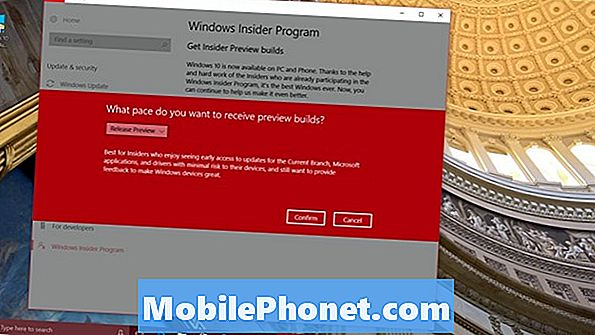
Počkajte, kým sa počítač reštartuje a aktualizácia programu Windows 10 Fall Creators Update by sa mala prevziať normálne prostredníctvom oblasti Windows Update v aplikácii Nastavenia.
Získajte Windows 10 Fall Tvorcovia Update Download ako ISO
Tretím spôsobom, ako získať aktualizáciu Windows 10 Fall Creators Update, je vytvoriť súbor ISO. Zatiaľ čo asistent aktualizácie sťahuje súbory, ktoré potrebujete len pre aktualizáciu, súbor ISO obsahuje celý obrázok systému Windows 10.Tieto obrázky sú užitočné pre počítače zničené Windows 10 Fall Creator Update problémy. Toto prevzatie bude trvať dlhšie ako len normálna aktualizácia a budete musieť uložiť obrázok na disk Flash alebo ho napáliť na disk DVD.
Kliknite tu.
Klikni na Stiahnuť nástroj teraz pod Create Windows 10 Installation Media.

Kliknite na beh.
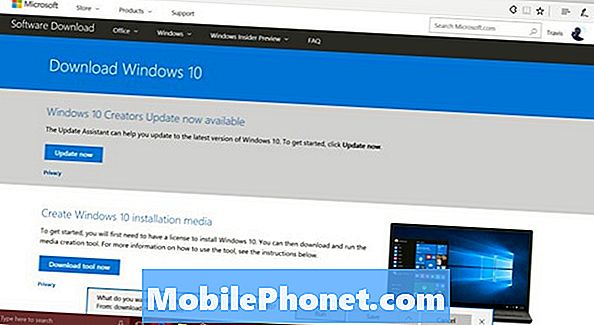
kliknite Áno keď budete požiadaní o povolenie na inštaláciu nástroja na prevzatie.
kliknite súhlasiť.
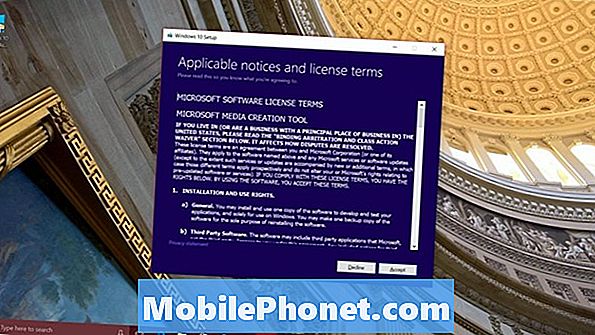
Teraz vyberte, či chcete vytvoriť inštalačné súbory, alebo len aktualizovať svoj aktuálny počítač. Inštalačné médium je opäť najlepšou voľbou pre používateľov, ktorí už majú problémy so systémom Windows 10. Musíte mať flash disk s 8 GB voľného úložného priestoru alebo viac a predtým ste nainštalovali systém Windows. Ak chcete iba aktualizáciu, vyberte možnosť Aktualizovať tento počítač. Ak chcete začať s novou inštaláciou systému Windows 10, vyberte položku Vytvorenie inštalačných médií a kliknite Ďalšie.

kliknite Ďalšie.
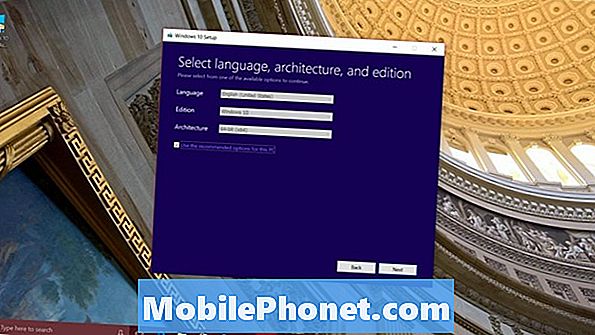
Pripojte jednotku USB Flash. vybrať Jednotka USB Flash a kliknite Ďalšie.

Teraz vyberte svoj flash disk v zozname a počkajte, kým sa sťahovanie dokončí. Po dokončení môžete spustiť počítač z disku Flash a použiť ho na inštaláciu aktualizácie Windows 10 Fall Creators Update a novej kópie systému Windows 10. Pred pokračovaním zálohujte všetky fotografie, súbory a dokumenty, ktoré sú pre vás dôležité. Tiež je vhodné nájsť kópie diskov balíka Microsoft Office a akéhokoľvek softvéru, ktorý ste si zakúpili mimo obchodu Windows. Tento softvér budete musieť znova nainštalovať.

Otvor nastavenie aplikáciu a kliknite na Aktualizácia a zabezpečenie.

Kliknite na zotavenie v menu na pravej strane obrazovky.

S flash disk stále v počítači, kliknite na Rozšírené spustenie. Váš počítač sa bude zavádzať priamo z disku Flash, aby ste mohli používať súbory na prevzatie programu Fall Creators Update, ktoré ste práve vytvorili na inštaláciu novej kópie systému Windows 10.
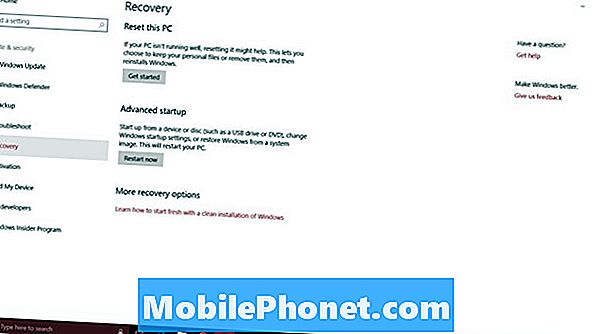
17 Najlepšie alternatívy pre povrchové povrchy v roku 2019





















